
Während Google seinen E-Mail-Nutzern weit mehr als 10 GB Speicherplatz für Nachrichten zur Verfügung stellt, wenn Sie nicht fleißig darüber sind, Ihren Posteingang zu entrümpeln. 4 Decluttering-Tipps für Newsletters, wenn Sie nicht wollen, 4 Decluttering-Tipps für Newsletter, die Sie nicht wollen sie zu entsorgen Wie viele E-Mail-Abonnements haben Sie? Wenn Sie wie ich sind, haben Sie absolut keine Ahnung, aber Sie wissen, dass es eine Menge ist. Es ist Zeit, etwas zu unternehmen. Lesen Sie weiter, Sie könnten sich gefährlich nahe daran befinden, dieses Kontingent zu verwenden. Ich weiß das aus eigener Erfahrung.
Aber Google, das Google ist, macht es unglaublich einfach, nach wirklich alten Nachrichten zu suchen und sie auf einmal zu löschen.
Wie es funktioniert
Der erste Schritt besteht darin, zu bestimmen, wie alt eine Nachricht ist, um eine Massenlöschung zu rechtfertigen. Um des Arguments willen sagen wir zwei Jahre. Wenn Sie die Suchparameter von Google Mail verwenden, suchen Sie mithilfe des Suchparameters old_than nach den Nachrichten. Der Suchparameter funktioniert in Tagen oder Monaten.
Wenn Sie also nach Nachrichten suchen möchten, die älter als zwei Jahre sind, geben Sie Folgendes ein:
älter als 24m
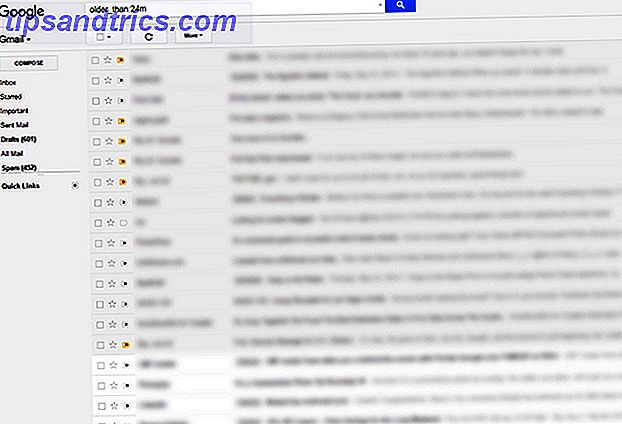
Sie können den Suchparameter auch vorher verwenden . Nachrichten, die wir vor zwei Jahren erhalten haben, würden dann wie folgt gefunden:
vor: 2014/05/25
Sie können dann alle Nachrichten in den Suchergebnissen auswählen, indem Sie zuerst auf die Auswahlschaltfläche klicken und dann auf "Alle Konversationen auswählen, die mit dieser Suche übereinstimmen" auswählen.
Google wird eine Bestätigung anzeigen, in der Sie gefragt werden, ob Sie diese Nachrichten wirklich löschen möchten. Wenn Sie auf "OK" klicken, werden diese Nachrichten in Ihren Papierkorb verschoben. (Nachrichten in Ihrem Papierkorb bleiben 30 Tage lang dort, es sei denn, Sie löschen sie manuell.)
Wenn Sie nur Nachrichten in Ihrem Posteingang löschen möchten, verwenden Sie unbedingt die folgenden Suchbegriffe:
in: Posteingang älter als: 24m
Jetzt bedeutet diese Methode, dass Sie wichtige Nachrichten löschen können, wenn Sie wichtige Nachrichten nicht in Ordnern abgelegt haben.
Wenn Sie nur Newsletter und unpersönliche E-Mails löschen möchten, benötigen Sie dafür ein wenig mehr Aufwand. Sie können die oben aufgeführte Methode verwenden und eine Seite nach der anderen löschen, um sicherzustellen, dass Sie nicht etwas löschen, das Sie behalten möchten.
Sie können auch alle ungelesenen Nachrichten mit dem folgenden Suchbegriff löschen:
Etikett: ungelesen old_than: 24m
Wenn Sie es in zwei Jahren nicht gelesen haben, ist es wahrscheinlich nicht so wichtig.
Ein weiterer wichtiger Suchparameter beim Löschen von Speicherplatz in Ihrem Google Mail-Konto ist die Größe. Verwenden Sie Folgendes, wenn Sie alle Nachrichten löschen möchten, die größer als 20 MB sind:
größer: 20mb
Wenn Sie festgestellt haben, dass der E-Mail-Posteingang von Google Mail Ihre E-Mails gut kategorisiert hat, können Sie die Labels - Werbeaktionen, Soziale Netzwerke und Updates - verwenden, um E-Mails in großen Mengen zu löschen.
Der wirklich langsame Weg, dies zu tun, aber das würde sicherstellen, dass Sie nicht unbeabsichtigt etwas löschen, an dem Sie hängen bleiben wollten, indem Sie Newsletter öffnen, auf den "Mehr" -Button oben auf der Seite klicken und "Filter" wählen Nachrichten wie diese ". Anstatt einen tatsächlichen Filter zu erstellen, klicken Sie einfach auf das Suchsymbol.

Dadurch werden alle E-Mails von diesem Kontakt abgerufen, die Sie dann wie oben beschrieben in großen Mengen löschen können.
Welche Tipps und Tricks verwenden Sie, um Ihren Google Mail-Posteingang zu bereinigen? Lassen Sie es uns in den Kommentaren wissen.
Bildquelle: Charnsitr über Shutterstock.com



